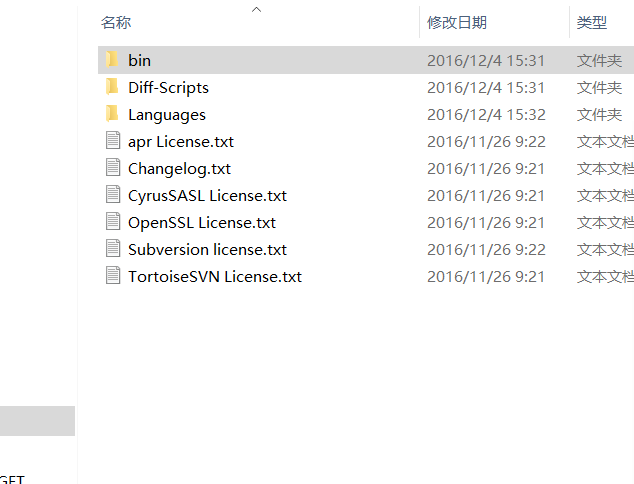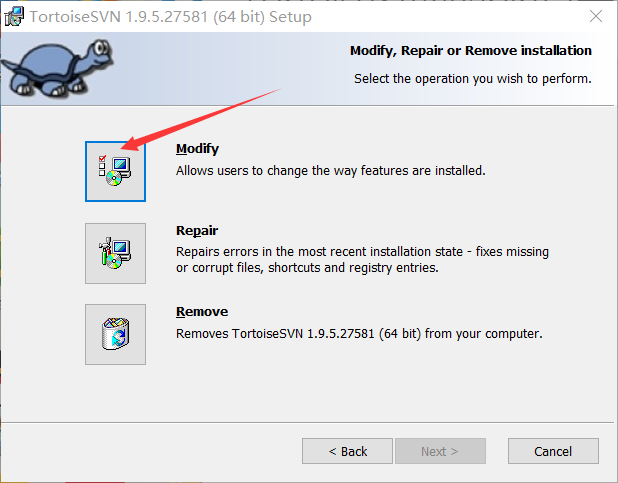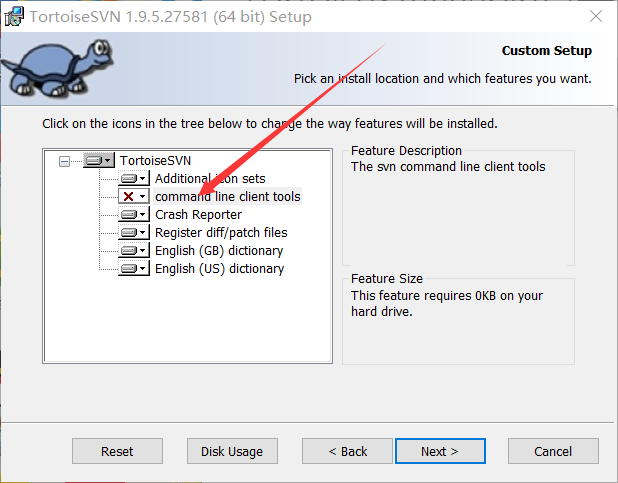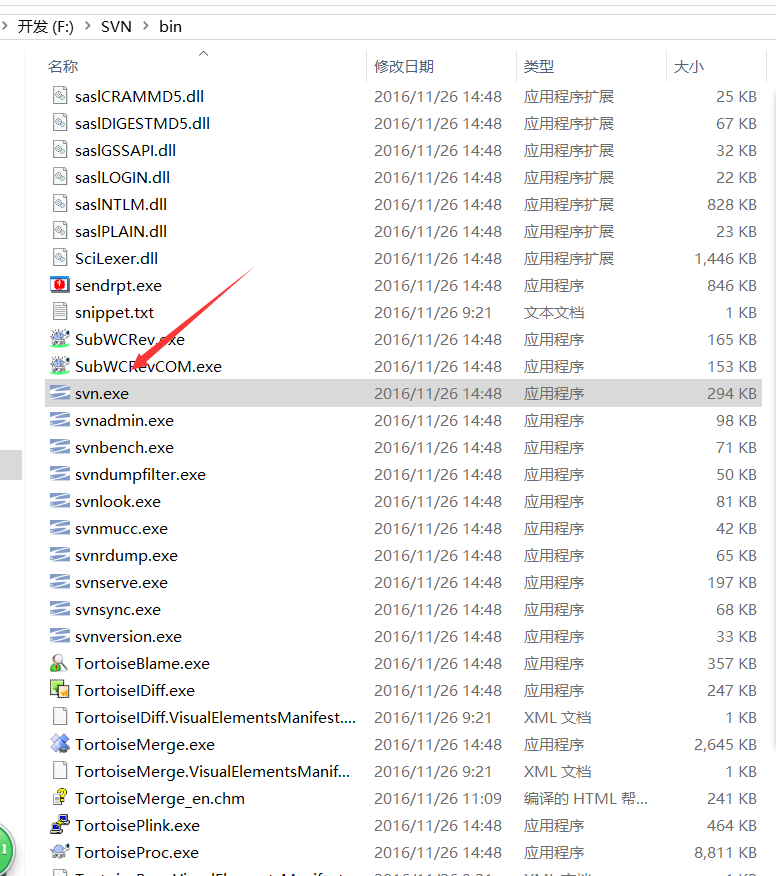SVN 常見錯誤:
阿新 • • 發佈:2019-02-05
一,TortoiseSVN的bin目錄下面沒有svn.exe(找不到SVN.exe)
自己在Android Studio聯合svn時遇到這個問題,
預設目錄:
bin 目錄下查詢不到 SVN.exe
解決辦法:重新安裝:
1,選擇:更新圖示:
選擇: command line client tools 命令列 將前面的 紅叉去掉。即可
圖示:
點選安裝完成。
2,發現 已安裝了bin 目錄下 已經有了SVN.exe:
現在 可以配置 SVN到我們的AndroidStudio了。
二,SVN 圖示不顯示:
1,解決方法一(失敗):
升級最新版本,我的本來就是最新版本
2,解決方法二(失敗):
右鍵->TortoiseSVN->setting->Icon Overlays->Status cache->default/Shell。none是不顯示
3,解決方法三(失敗):
修復或者解除安裝重灌
4,解決方法四(成功):
Windows Explorer Shell 支援 Overlay Icon 最多15個,Windows 自身已經使用了4個,所以就只剩下了11個 供我們使用。
如果你之前安裝了例如Groove這樣的軟體,那麼可能我們可利用的就更少了,輪不到Tortoise 總結:
原因可能是因為我安裝了好多的同步網盤(金山快盤,酷盤,everbox,百度網盤,dropbox等)佔用了15 Overlay Icon,
怪不得有的同步網盤的狀態圖示不顯示呢。但是這樣SVN的圖示是顯示了,但是肯定其他什麼軟體的圖示又會不顯示了。三,SVN 提交報錯
錯誤資訊:
Unable to create pristine install stream:
解決:
在.svn資料夾下手動新建資料夾tmp